标签:配置 安装centos 最新 mirrors 创建虚拟机 step src 名称 磁盘
一、安装VMware Workstation
我本地安装的时候12版本。
链接:https://pan.baidu.com/s/1Bdo2CxGaF8yxYw8XS2y-7Q
提取码:tkts
下载好直接安装就ok,这里就不在赘述。
二、下载linux镜像
推荐直接去官网下载比较好,因为我们从一些社区或是一些软件网站得到的软件版本并不是最新的。linux有很多,比较流行的是centos等系统。我这里就演示下载安装CentOS版本。
1.1 百度搜索CentOS
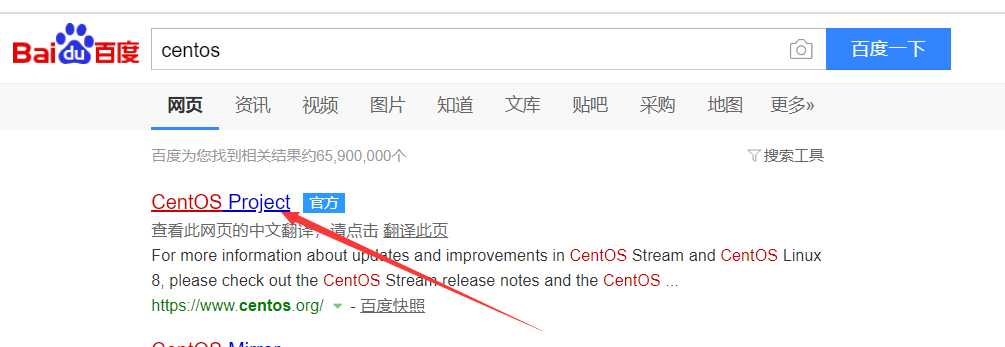
1.2 打开官网地址,进行下载镜像
1.2.1 点击Get CentOS Now
1.2.2 点击CentOS Linux DvD ISO
1.2.3 选择合适的版本,我这边选择的是http://mirrors.huaweicloud.com/centos/8.1.1911/isos/x86_64/CentOS-8.1.1911-x86_64-dvd1.iso
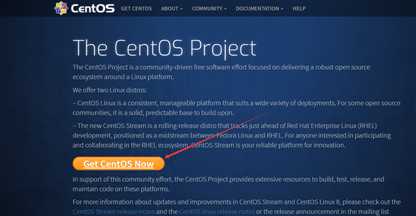
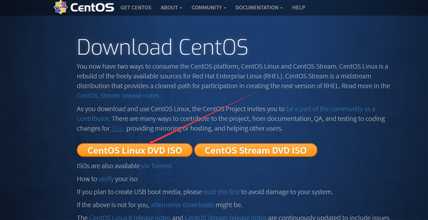
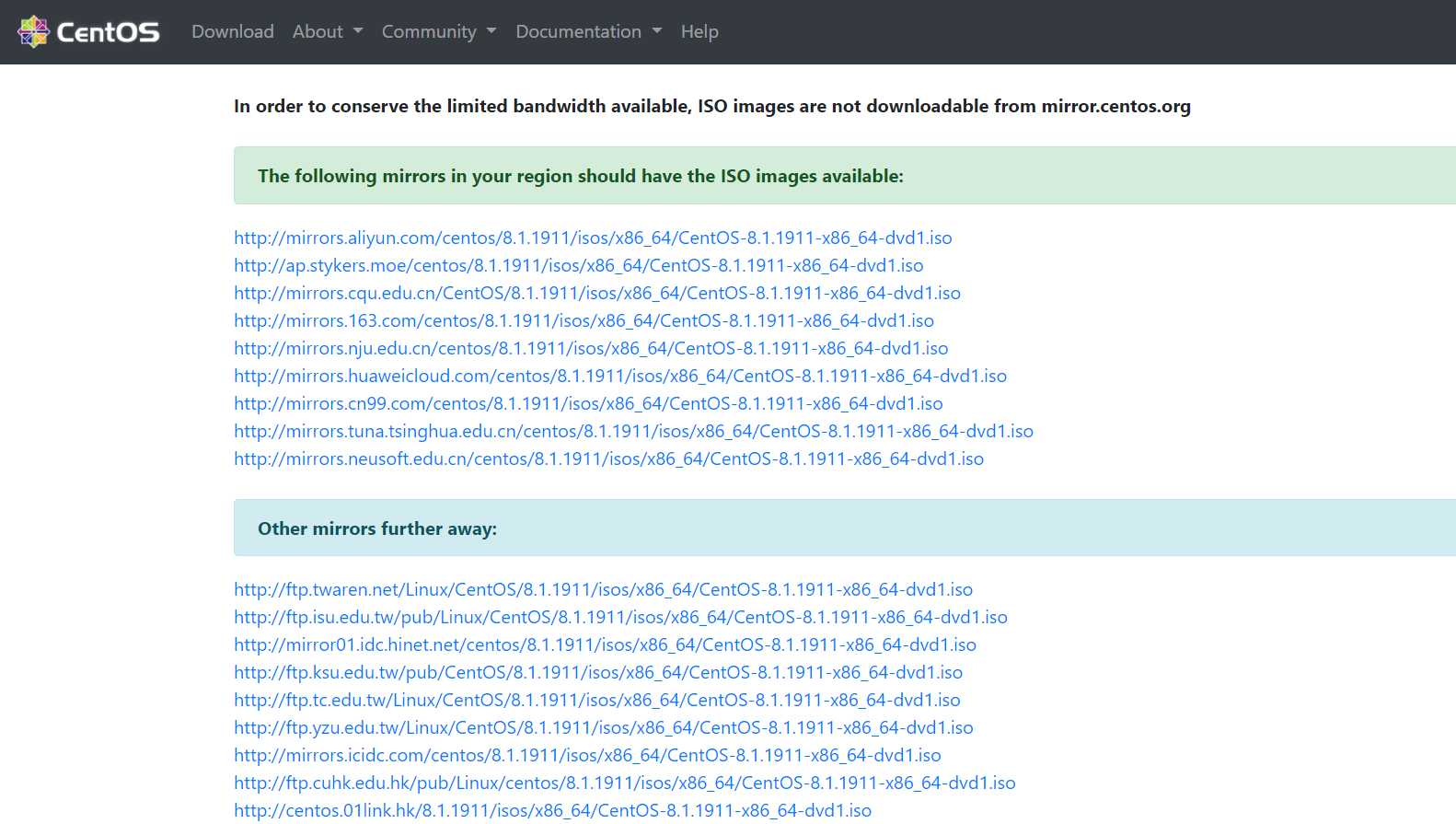
1.3 创建虚拟机
我们在等待镜像下载的过程中,先创建虚拟机
1.3.1 创建没有操作系统的虚拟机,
①点击创建虚拟机
②选择典型,点击下一步
③选择稍后安装操作系统
④选择客户机操作系统:Linux 选择版本:CentOS 64位
⑤重命名虚拟机名称,选择安装位置
⑥设置虚拟机大小,修改将虚拟磁盘存储为单个文件
⑦显示已经创建好的虚拟机配置,直接点击完成,这样我们的虚拟机就创建完成
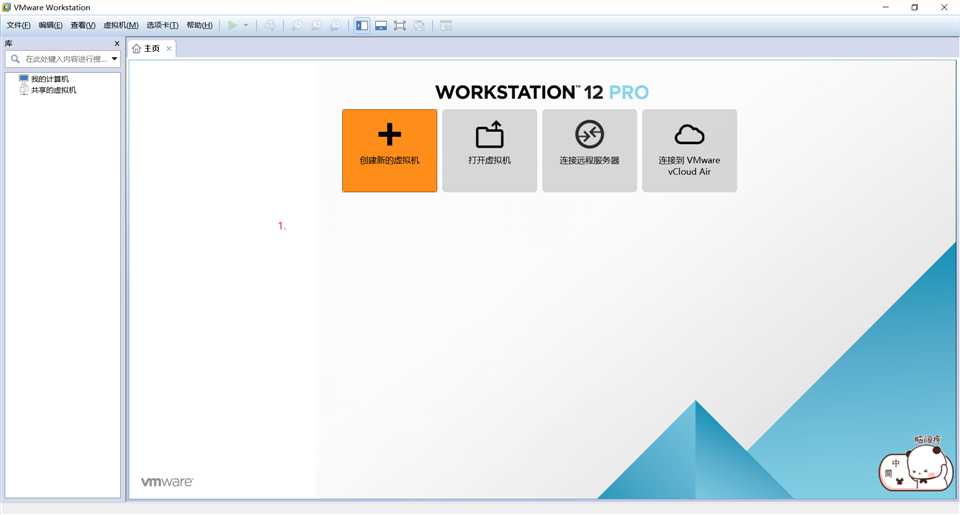
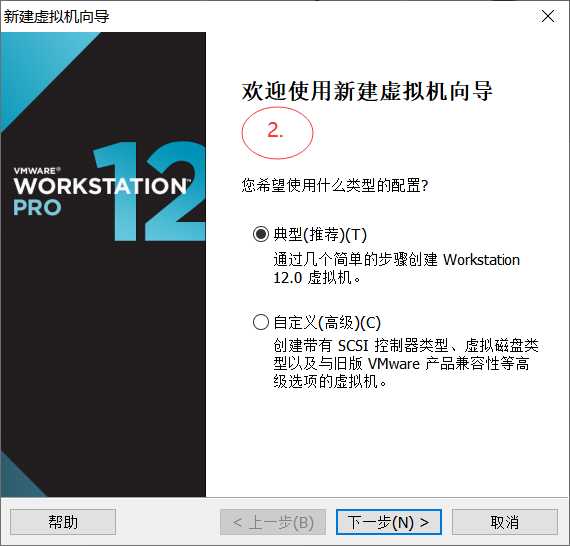
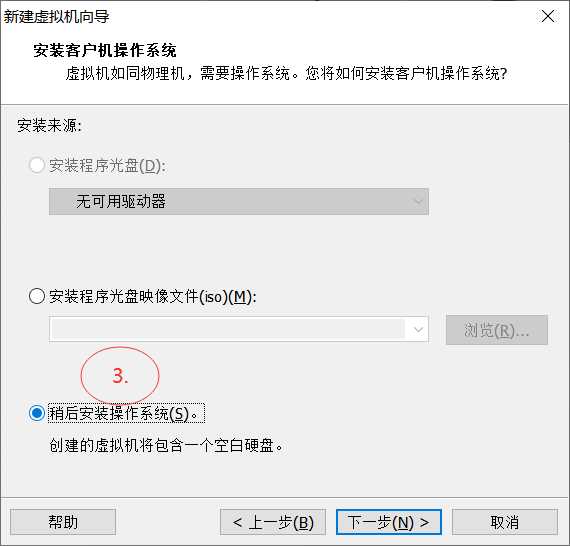
1.4 安装Linux系统
Linux镜像下载完成之后,我们就可以把镜像安装到虚拟机里面了
1.4.1
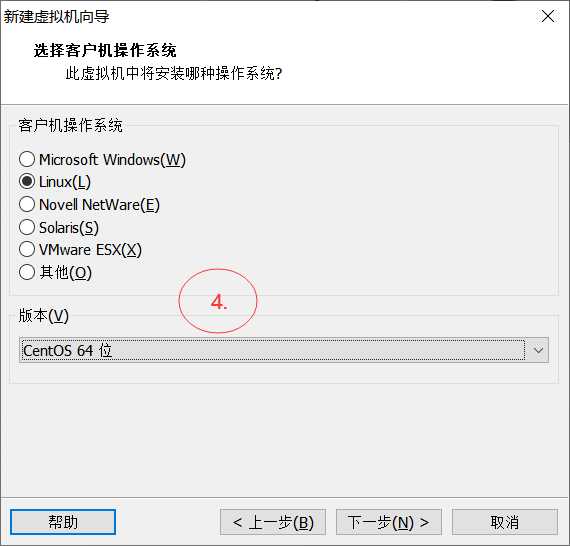
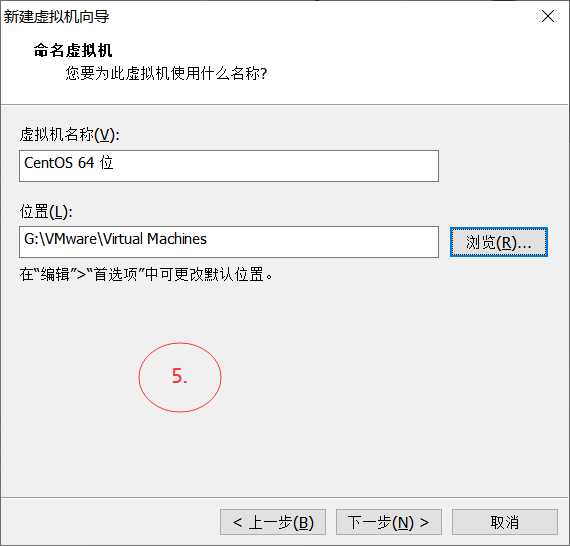
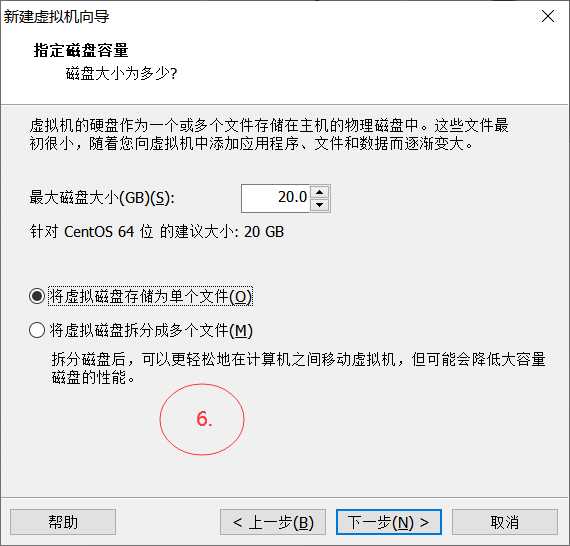
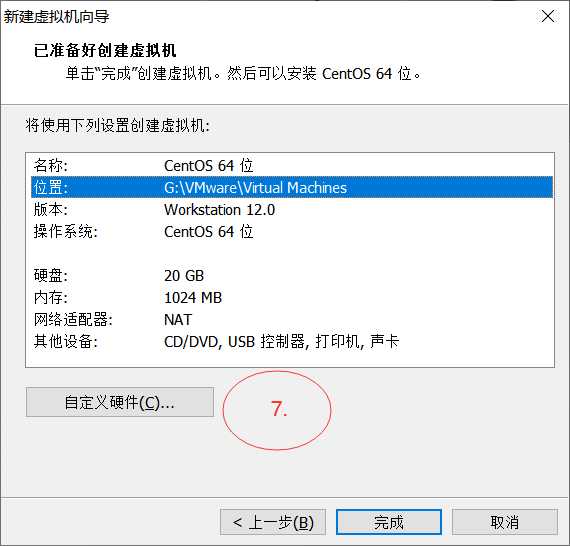
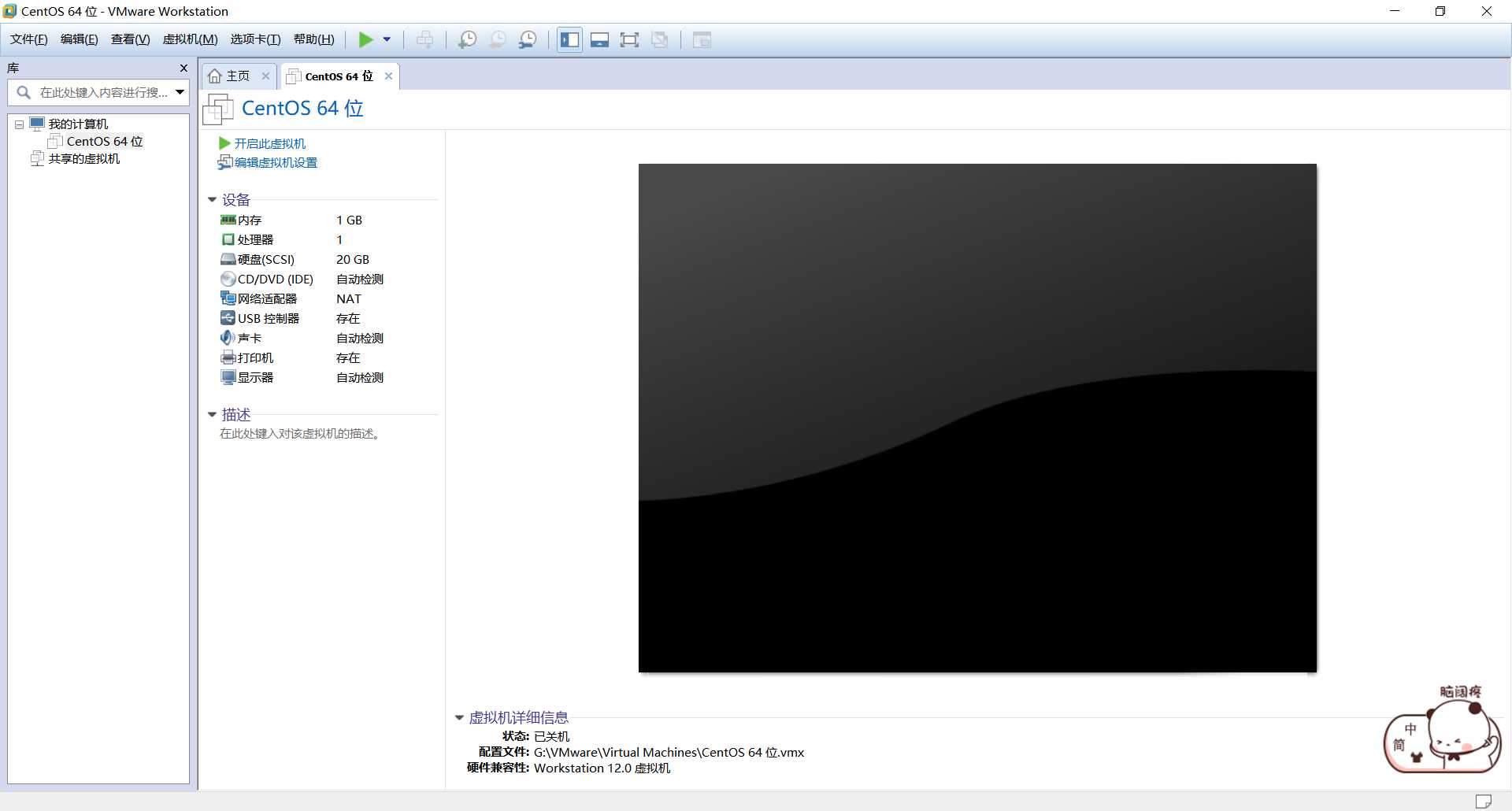
1.4 Linux系统安装
Linux镜像下载好之后,我们就可以安装Linux到虚拟机
系统安装完成,接下来启动虚拟机,按照提示安装系统。
标签:配置 安装centos 最新 mirrors 创建虚拟机 step src 名称 磁盘
原文地址:https://www.cnblogs.com/Randlly/p/12238094.html